Kies, verpak & verzend je bestellingen efficiënt met Stockpilot.
Pick & pack is een proces dat uit twee delen bestaat: de pickmodule (het verzamelen van orderitems) en de packmodule (het verpakken van de verzamelde items en ze verzenden).
In dit artikel doorlopen we stap voor stap de ingebouwde orderpickflow van Stockpilot.
Start met picken
Ga naar Orders > Pick & pack in de bovenste menubalk.
De eerste pagina toont de pickwachtrij. Deze bestellingen zijn klaar om te worden verzameld, en je kunt op de Pick-knop aan de rechterkant van elke bestelling klikken.

Of voer het bestelnummer in de zoekbalk in. Een handige manier is om de barcode op de pakbon te scannen met een mobiele barcodescanner.
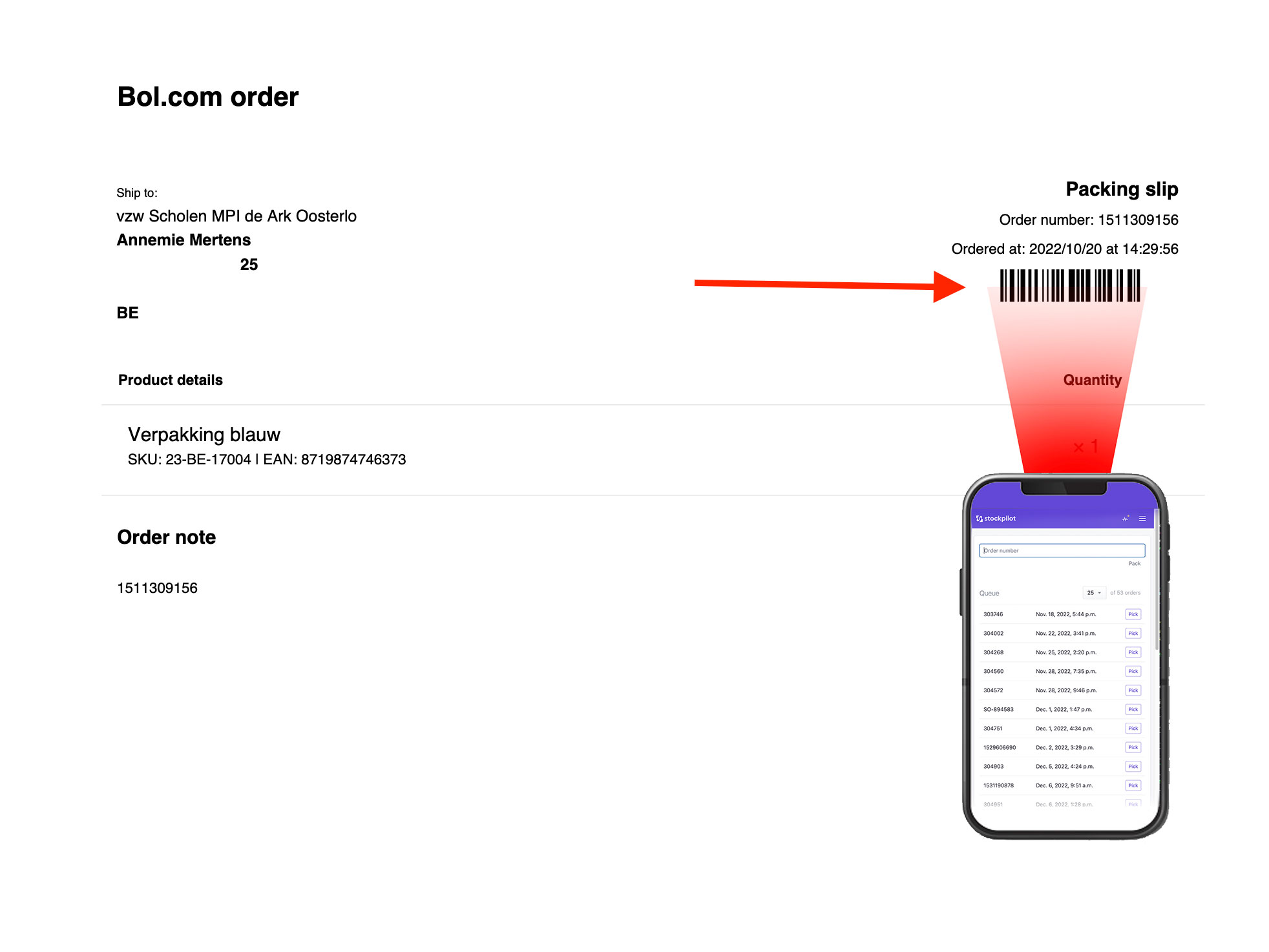
Zodra een bestelling uit de wachtrij is geselecteerd, kun je elk item van de bestelling scannen via de barcode. Dit kan op elk apparaat, maar bij voorkeur met een barcodescanner voor smartphones, zodat de orderpicker gemakkelijk rond kan lopen om de benodigde items te verzamelen.

Er zijn een paar belangrijke elementen op de orderpickpagina. Laten we ze één voor één doornemen.
- Het barcode-invoerveld: Hier kun je een hoeveelheid selecteren en de barcode van een product, doos of bundel invoeren. Het is sterk aan te raden om hiervoor een barcodescanner te gebruiken.
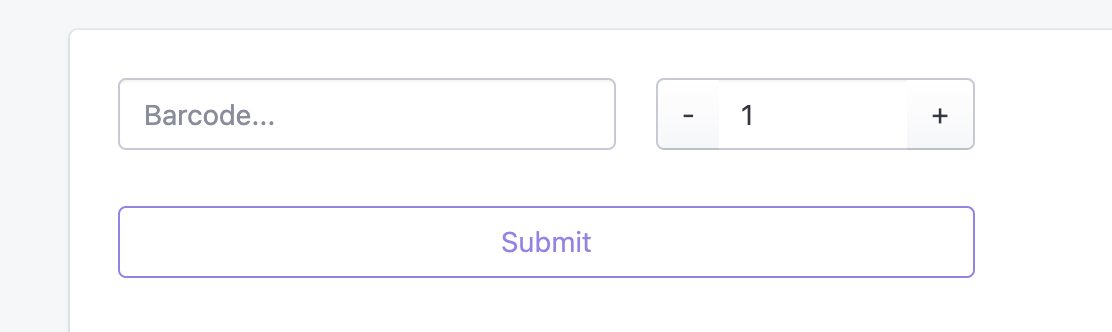
- Meldingsknop (belpictogram): Aan de rechterkant staat een knop met een belpictogram. Als je hierop klikt, verschijnt er een pop-up waarin je een case voor deze bestelling kunt aanmaken. Dit wordt gebruikt om het supportteam te laten weten dat er iets niet klopt met de bestelling. Meer informatie over casebeheer vind je in de sectie orderbeheer van de kennisbank.

De bestelde items worden onder het barcode-invoerveld weergegeven. In de eerste kolom vind je de naam van het item, de barcode en de SKU. Daaronder staat de locatie, indien deze aan het item is toegewezen. Meer informatie over locatiebeheer vind je in de sectie magazijnbeheer van de kennisbank. Naast de locatie zie je aan de linkerkant van de / de hoeveelheid die door de orderpicker is gescand en aan de rechterkant de bestelde hoeveelheid.
De bestelde items worden onder het barcode-invoerveld weergegeven. In de eerste kolom vind je de naam van het item, de barcode en de SKU. Daaronder staat de locatie, indien deze aan het item is toegewezen. Meer informatie over locatiebeheer vind je in de sectie magazijnbeheer van de kennisbank. Naast de locatie zie je aan de linkerkant van de / de hoeveelheid die door de orderpicker is gescand en aan de rechterkant de bestelde hoeveelheid.

Gescannde hoeveelheden
Wanneer alle bestelde hoeveelheden overeenkomen met de gescande hoeveelheden, zullen de hoeveelheidvak en de vinkknop groen worden. Pas dan mag de orderpicker deze pick-sessie afronden.
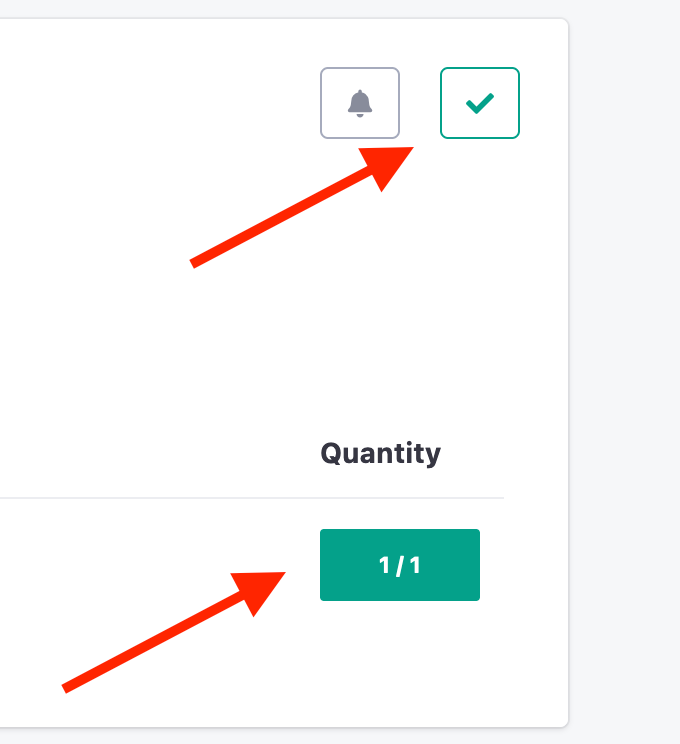
Wanneer er meer items zijn gescand dan besteld, verandert het hoeveelhedenvak naar paars/rood en verandert de vinkknop in een uitroepteken.
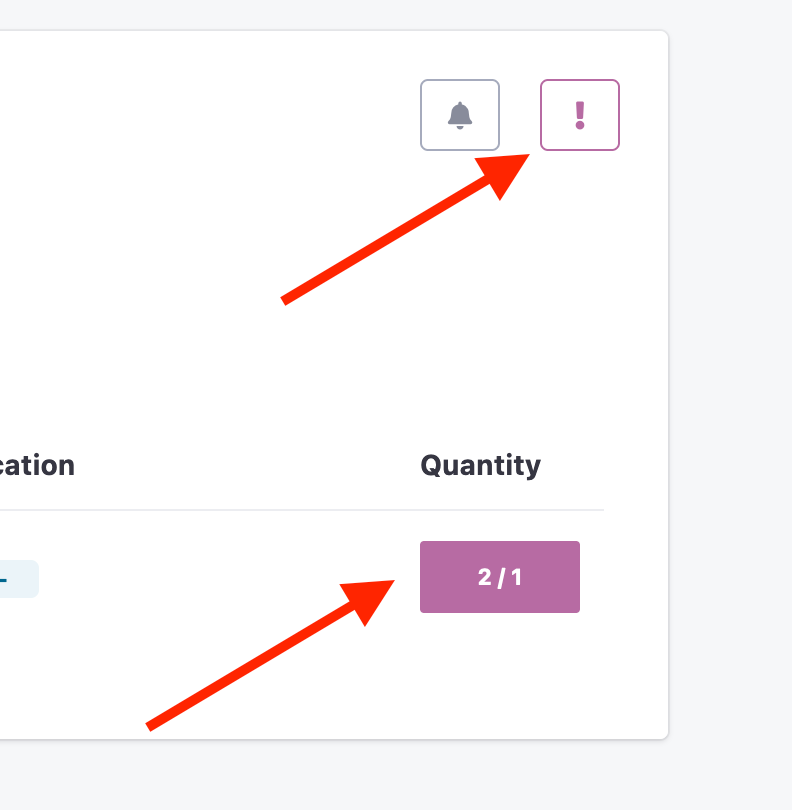
Als de orderpicker om welke reden dan ook de pick-sessie onder deze voorwaarden wil afronden, verschijnt er eerst een pop-up waarin gevraagd wordt of ze echt zeker zijn om door te gaan.

De gescande hoeveelheden van items kunnen worden aangepast door op het hoeveelhedenvak te klikken.
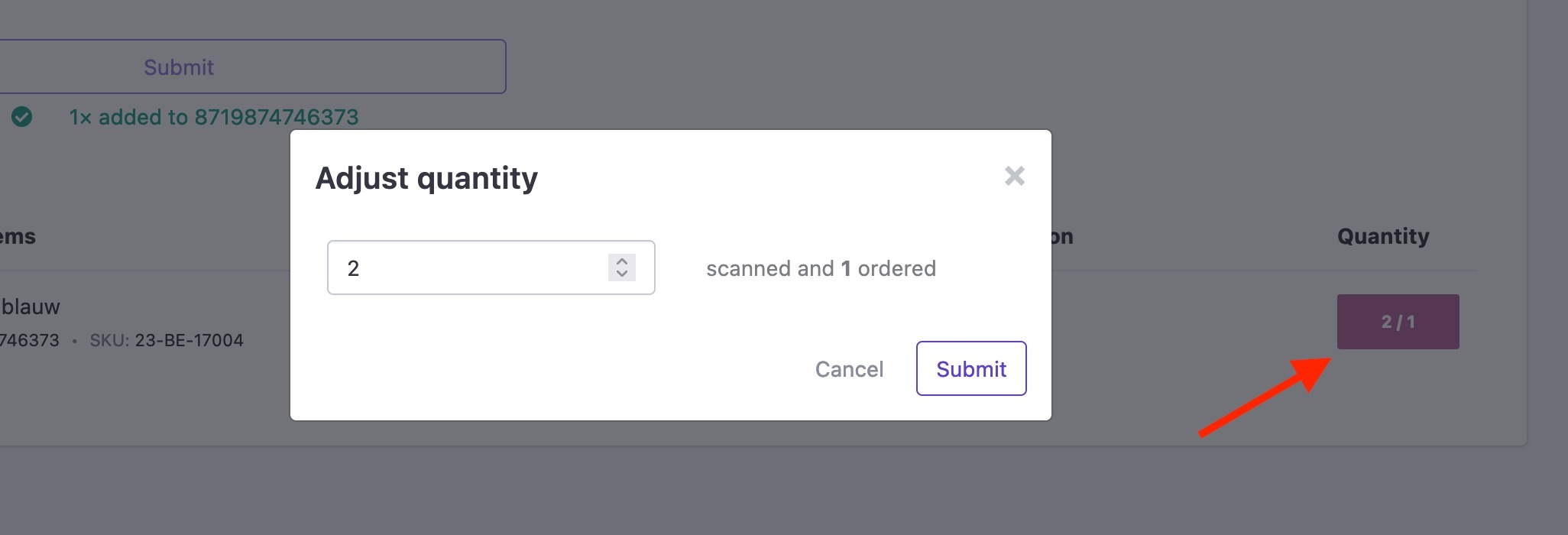
Pick-sessie voltooien
Wanneer de orderpicker klaar is, kan hij/zij de sessie voltooien door op het groene vinkje in de rechterhoek te klikken.
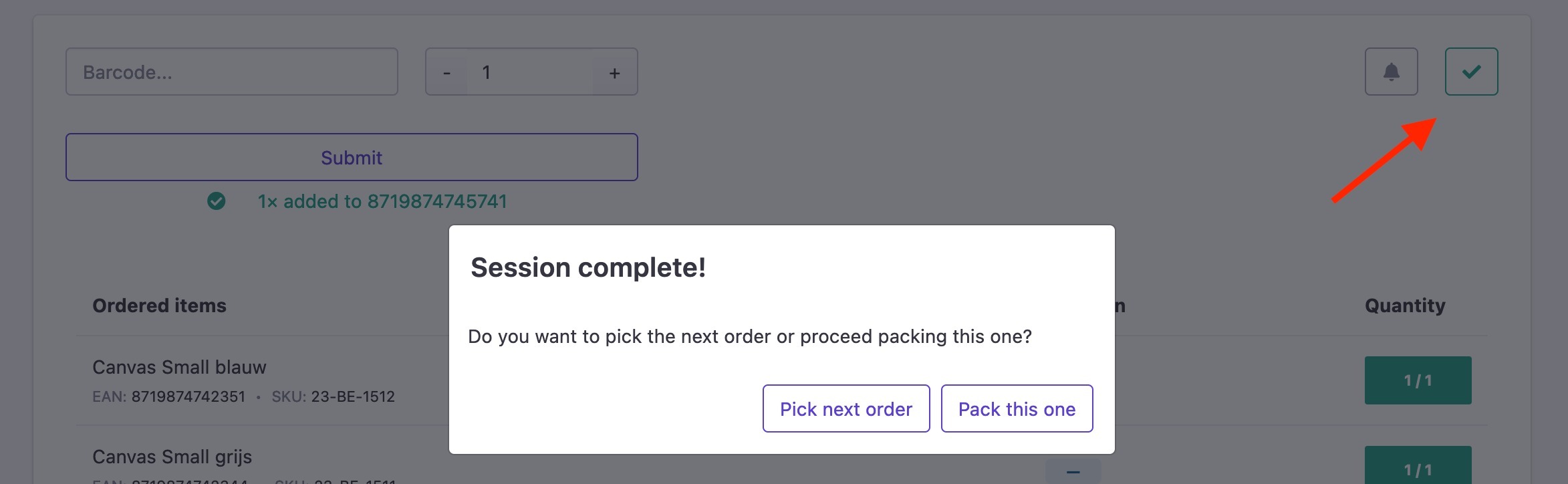
Een pop-up verschijnt waarin gevraagd wordt of ze de volgende bestelling willen picken of deze willen verpakken.
Als Pick next order wordt geselecteerd, word je doorgestuurd naar de pickwachtrij, waar een andere pakbonbarcode gescand kan worden om het bovenstaande proces te herhalen.
Wanneer Pack this one wordt geselecteerd, word je doorgestuurd naar de verpakkingsmodule voor deze specifieke bestelling. Meer informatie over het verpakken van bestellingen vind je in dit artikel.
Pick & pack log
Elke pick & pack-proces wordt gelogd op de detailpagina van de verkooporder. Ga naar Orders > Sales orders en zoek je bestelnummer. Klik erop en scroll naar beneden. Je zult een link Dispatched on [datum] zien; als je hierop klikt, kun je het pick & pack-log voor deze bestelling bekijken.

Dit is vooral handig wanneer een klant klaagt over een ontbrekend item, of als je wilt zien welk soort verpakkingsmateriaal / verzendlabel is gebruikt.
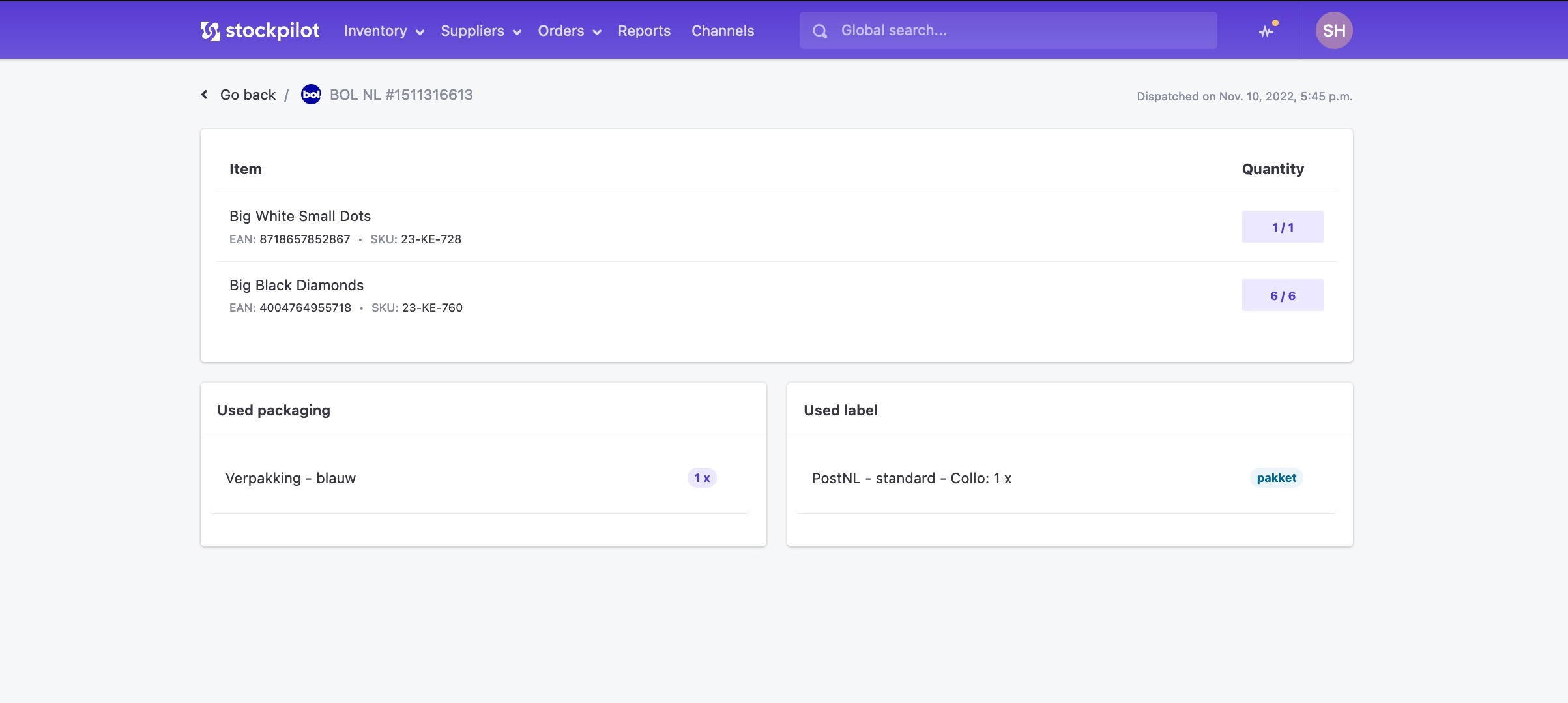
Ik hoop dat dit artikel je heeft geholpen om het orderpickproces van Stockpilot beter te begrijpen. Als je hulp nodig hebt, neem dan contact met ons op via chat, e-mail of telefoon. We staan klaar om te helpen!
Was dit artikel nuttig?
Dat is fantastisch!
Hartelijk dank voor uw beoordeling
Sorry dat we u niet konden helpen
Hartelijk dank voor uw beoordeling
Feedback verzonden
We stellen uw moeite op prijs en zullen proberen het artikel te verbeteren